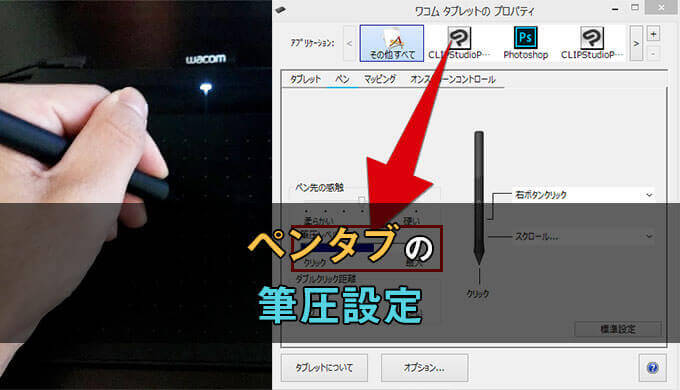本記事のリンクには広告も含まれます

ペンタブを使って絵を描いてると、どうも描き心地が良くない・・・。なんてこともあります。

筆圧は人それぞれ違いますよね。
あなたにあった筆圧設定にすることで、快適に絵を描けるようになります。
それではペンタブの筆圧設定を図解で解説していきます。
クリックできる目次
ペンタブの筆圧を設定する手順
筆圧を設定したいワコムのペンタブを、パソコンとつなぎ認識させます。
ワコムタブレットのプロパティを開く
ペンタブとパソコンをつないだら、Windows内で「ワコム」と検索。
表示された「ワコムタブレットのプロパティ」を選択します。
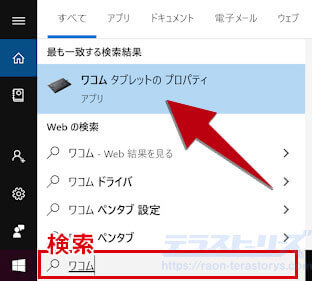
もしくはワコムデスクトップセンターから「ペンの設定」を選びます。
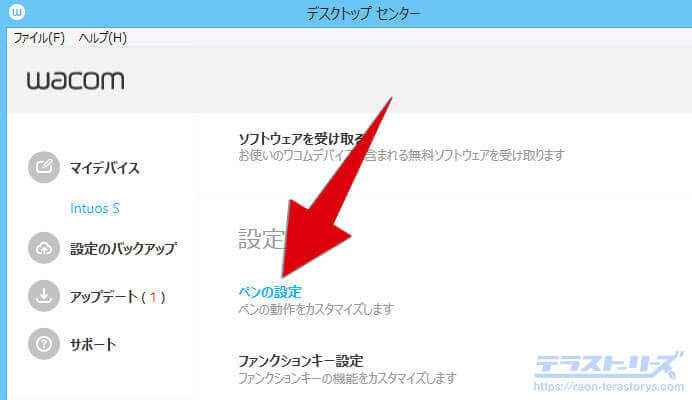
対応するアプリケーションを選ぶ

ワコムのペンタブは、アプリごとに筆圧を設定できます。
例えば複数のアプリを使っている場合、
- クリップスタジオ
- フォトショップ
など、個別に筆圧設定を変えることができます。設定したいアプリを選択しましょう。

筆圧レベルを設定する
プロパティのタブを「ペン」に切り替えます。
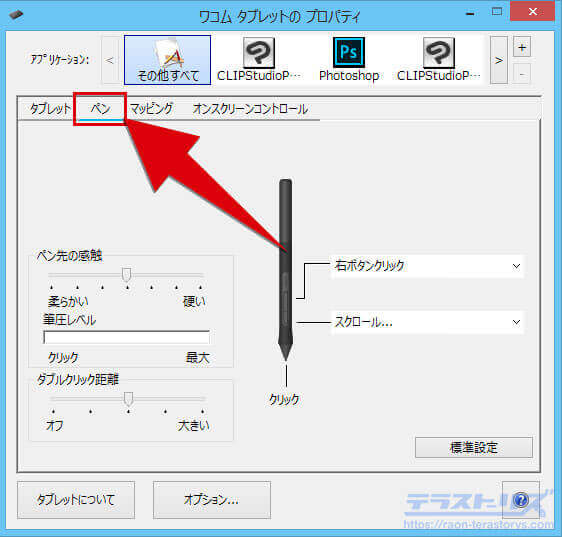
ペン先の感触は「柔らかい」「硬い」の7段階あり、デフォルトでは真ん中の4に設定されています。
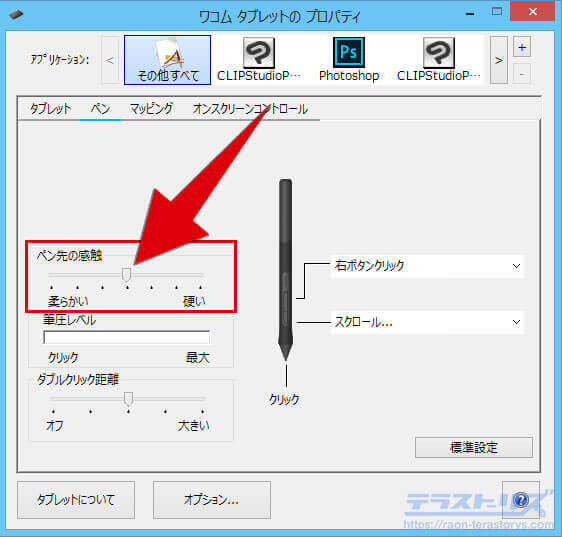
「ペンの感触」を柔らかい寄りに設定すると、わずかな筆圧で最大レベルまで感知してくれます。
反対に硬い寄りに設定すると、強い筆圧でないと最大レベルまで感知しません。
なので設定の目安としては、
- 筆圧が低い人=柔らかい寄り
- 筆圧が強い人=硬い寄り
- 筆圧ふつうの人=真ん中
がおすすめ。
試しにペンをペンタブに押し当ててみてください。(線を描いてもOK)
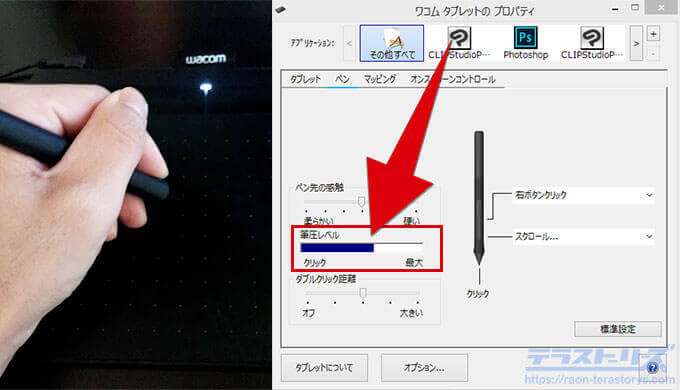
筆圧の強弱にあわせて筆圧レベルのバーが動きます。

このバーの動きを見ながら筆圧を決めるのもおすすめです。
ペンタブの筆圧レベルの互換性を保つ
ソフトのサポートが筆圧レベル1024までしかされていない時の設定です。

マイナーなソフトを使っていて、あれ?筆圧感知されてる?と思ったらこの設定を見直してみてください。
上記で設定画面を開きます。
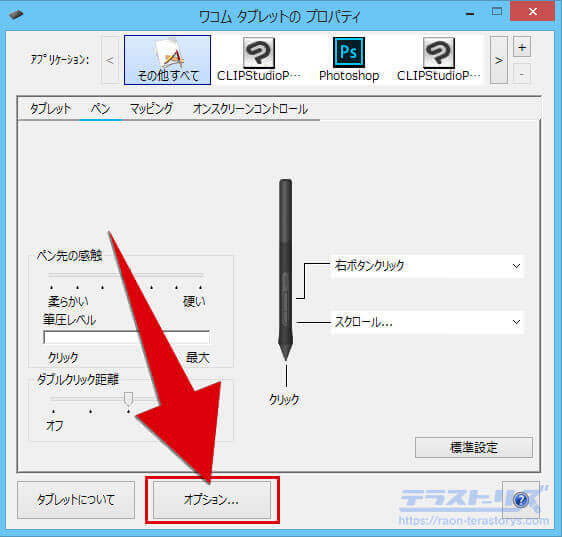
「筆圧レベルの互換性」にチェックを入れます。
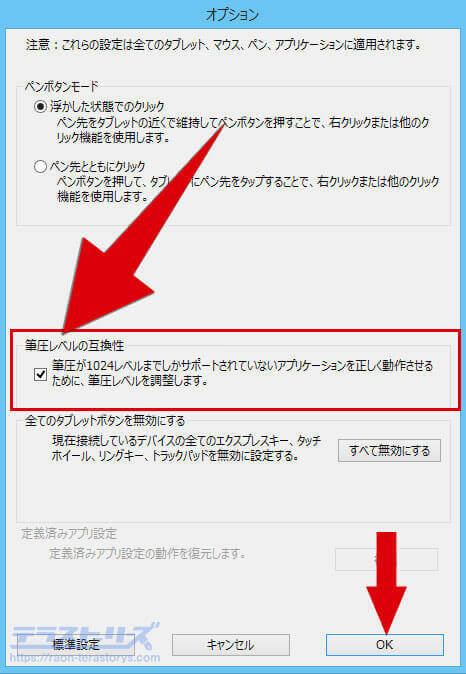
「OK」を押し完了です。
ワコムのペンタブの筆圧設定まとめ
ワコムのペンタブはデフォルトで筆圧が、真ん中(強くもなく弱くもない)に設定されています。
筆圧が弱い、強い、などの自覚のある人は一度ペンタブの設定を見直してみるのがおすすめです。
それでも描き心地がよくならないなら、今度はペイントソフト側の筆圧を設定しましょう。
クリスタでの筆圧設定は下記の記事を参照ください。
 ワコムのペンタブで行う初期設定のすべて!図解付きで丁寧に解説します
ワコムのペンタブで行う初期設定のすべて!図解付きで丁寧に解説します
 【これで完璧】クリスタの筆圧設定!ブラシごとやグラフを使った綺麗な線の入り抜き設定
【これで完璧】クリスタの筆圧設定!ブラシごとやグラフを使った綺麗な線の入り抜き設定
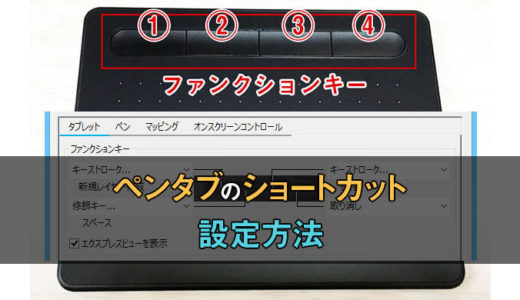 ペンタブのファンクションキーにショートカットを設定する方法とおすすめ設定
ペンタブのファンクションキーにショートカットを設定する方法とおすすめ設定